Postat de Sergey
Așa cum am înțeles, aceasta este, de fapt, o alternativă la Xfce pentru netbook-uri, unde fiecare cip de procesor reduce în mod semnificativ durata de viață a bateriei și unde memoria este de obicei mai mică decât în cazul laptopurilor / desktop-urilor convenționale. Sau, poate, pentru computerele destul de vechi, care nu mai pot fi actualizate.
LXDE poate fi instalat pe un sistem care rulează deja. Aici, de exemplu, instrucțiunile pentru Ubuntu / Gnome.
Dar am decis să instalez LXDE de la zero, așa că a trebuit să caut și să selectez distribuția. De fapt, alegerea a avut loc între Lubuntu și Mandriva LXDE. Întrucât, în experimentele anterioare, Mandriva sa comportat puțin mai bine cu tuningul, am decis să mă ocup de asta. Am descarcat imaginea de disc de aici.
Instalarea era normală, dar cu caracteristici. Primul puzzle pe care l-am întâlnit după pornire de pe un CD Live solicită un nume de utilizator și o parolă. Chiar înainte de configurarea utilizatorilor. ) După mai multe încercări, opțiunea "root" a apărut fără o parolă. Sistemul a pornit și a lansat automat browserul Chromium cu instrucțiuni de instalare. Sa dovedit că procesul de instalare ar trebui să fie, după cum urmează:
- Când porniți de pe LiveCD, trebuie să utilizați numele de utilizator "live" fără o parolă.
- Încărcați în sistem, trebuie să executați trei pictograme de pe desktop pe rând
(Data Configurator de timp, Limbă sistem extinsă Configurator de țară, configurați tastatura. - Apoi, din meniul LXDE, selectați opțiunea "Instalare live" și treceți prin instalarea sistemului.
- După repornirea sistemului nou instalat, trebuie să introduceți rădăcina.
- Introducând rădăcina, trebuie să găsiți terminalul și să executați comanda "finalizare-instalare" în el.
- În programul lansat (cu o interfață grafică, ura!) Trebuie să setați o nouă parolă de root, apoi să adăugați un utilizator normal.
- Conectați-vă și conectați-vă înapoi cu utilizatorul pe care tocmai l-ați făcut.
- Pentru a vă bucura de rezultat.
Aș spune că acest lucru este chiar mai puțin intuitiv decât chiar și în instalarea FreeBSD. Cel puțin browser-ul începe cu instrucțiuni chiar la conectarea la sistem, astfel încât să fie ceva de citit. După cum înțelegeți, este greu să vă gândiți singur la ele.
Fie ca atare, sistemul este instalat:
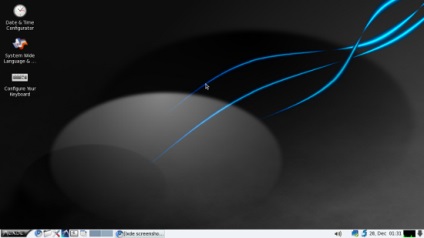
La o inspecție mai atentă, sa dovedit că stilul Mandriva este susținut și că există, de asemenea, un Mandriva Linux Control Center. care conține toate setările de sistem, precum și instrumentul pentru instalarea programelor și pachetelor din depozitul de gestionare a software-ului. Setarea sa transformat imediat într-o plimbare ușoară.
Din browsere, programul Chromium este instalat în mod implicit, ceea ce mi sa potrivit complet, dar pentru completitudinea experimentului am decis să instalez Firefox și Opera. Primul a fost găsit în repozitoriu, cel de-al doilea a fost descărcat și instalat de pe site fără probleme.
Senzorii de temperatură și ventilatoarele au fost reglați în mod obișnuit, cu ajutorul lm_sensors (pachetul a fost deja instalat), a fost necesar doar să pornească detectarea senzorilor. În plus, aplicația gkrellm a fost deja instalată în meniu. cunoscută din recenziile anterioare, pe care toți senzorii găsiți sunt excelenți și dezvăluiți. Pentru panoul LXDE din setul stabilit de aplicații adecvate nu a fost găsit.
Dosarul "Partajare" se face în același mod ca și în toate celelalte versiuni ale Mandriva, prin Mandriva Control Center -> Partajare rețea -> Dispozitive de distribuire și directoare cu sisteme Windows. Pentru munca obișnuită, a rămas să facă aceleași lucruri ca de obicei, adică să adăugăm HOSTNAME string = something în / etc / sysconfig / network. adăugați utilizatori la utilizatorii samba și deschideți paravanul de protecție. Acest lucru se face prin Centrul de Control -> Securitate -> Configurarea paravanului meu personal, unde trebuie să verificați serviciul de partajare a fișierelor Windows (SMB).
În repozitoriu, apropo, au existat două versiuni ale pachetului, iar eu am pus la întâmplare o versiune mai nouă. Dar după repornire, modulul usblp nu a pornit niciodată, a trebuit să urcăm în linia de comandă și să vedem unde a mers.
Simptomele au sugerat că modulul a fost compilat pentru o altă versiune a kernel-ului. Am verificat că nucleul a fost instalat de mine (și apoi nu am făcut-o imediat):
Da, și am instalat versiunea 2.6.33.7 a modulului. După cum se spune, noul nu este întotdeauna cel mai bun. Ei bine, nu este nimic de făcut, a demolat modulul, a fost instalată versiunea 2.6.33.5 și a fost repornit din nou. Am început din nou dmesg, acum am văzut acest mesaj:
Vezi, din nou ceva nu este crescut împreună. Sugestiile pe Internet nu au dat. Ei bine, să încercăm reconstruirea kernelului cu suportul acestui modul, atunci cu siguranță se vor potrivi reciproc. Procesul de asamblare a nucleului constă în mai mulți pași, în cazul meu, versiunea kernel-ului a fost 2.6.33.5, deci comenzile din partea de jos conțin această versiune. Voi descrie întregul proces aici, doar în cazul în care doriți să îl repetați. Locurile de pe disc au luat aproximativ 4 gigaocteți, mi-a luat aproximativ 2 ore pentru a face totul. Instrucțiunile la care am lucrat, am găsit-o aici.
Încărcăm surse kernel cu module:
Trecem la dosarul în care se află și rulați configurația caracteristicilor kernel-ului, care vor fi colectate:
În programul derulat, accesați meniul Drivere de dispozitiv -> Suport USB -> Suport pentru imprimante USB și introduceți un marcaj de marcare (apăsăm "Y" pe Suportul imprimantei USB). Apoi părăsim programul, fiind de acord cu propunerea de a salva noua configurație a kernel-ului. Apoi, construim modulele kernel și kernel (va dura două sau trei ore):
Acum, dacă totul este bine, vom copia (instala) modulele asamblate în folderul / lib / modules, pentru că există un "scop" corespunzător în makefile, doar executați comanda:
În cele din urmă, copiem fișierele kernel-ului recent colectate în directorul / boot, pornind comanda:
Din interesul pe care l-am privit în folder / boot și am văzut acolo astfel de fișiere:
Se poate observa că fișierele vmlinuz, config, initrd.img sunt, de fapt, linkuri care indică fișierele corespunzătoare din sistemul anterior instalat, versiunea "2.6.33.5-desktop586-2mnb". În timp ce fișierele pe care le-am colectat (acestea pot fi văzute din data și ora) sunt conținute în numele "2.6.33.5-2mnbcustom". Acestea ar trebui să fie folosite acum la reboot.
Pentru a nu sparge nimic și pentru a păstra versiunea curentă a sistemului, am decis să nu traduc linkurile către alte fișiere, dar să adaug o altă opțiune în meniul GRUB. Sistemul existent a fost încărcat de la GRUB cu acest set de comenzi (a se vedea /boot/grub/menu.lst):
Și tocmai am adăugat următoarele linii (în GRUB apare meniul "Mandriva LXDE new"):
Reinstalat, a verificat că sistemul este acum versiunea potrivită:
Da, asta-i tot. Am verificat dacă dispozitivul a apărut / dev / usb / lp0. instalat cerneala programului. și a lansat-o:
Cerneala este acum vizibilă, doar în cazul în care, am verificat în continuare imprimarea paginii de test, și apoi brusc unul a făcut, iar celălalt a rupt. Uff, pare să funcționeze. )
Metoda descrisă este destul de lungă, dar este potrivită pentru toate distribuțiile Mandriva, nu numai pentru LXDE. În plus, acum sunt foarte mândru de mine, pentru că tocmai mi-am asamblat primul kernel Linux 8). S-ar putea să fie, apropo, că există o soluție mai simplă, dar nu am evoluat până acum. )
Scanerul nu a fost instalat într-un exemplu mai simplu, de la Centrul de control -> Hardware -> Setare scaner. Modelul trebuia să fie selectat din lista însăși (Epson Photo Perfection 1650), dar altfel totul funcționează bine. Împreună cu pachetele sanitare, sistemul a instalat, de asemenea, un program pentru scanarea imaginilor Xsane.
Deci, să vedem ce a fost amintit. Nu este o instalare prea prietenoasă, aceleași probleme cu crearea de unități de rețea (dacă nu știți în avans unde să săpați), ce alte distribuții Mandriva au și dansuri suplimentare cu pachetul usblp pentru a afla cantitatea de cerneală rămasă în imprimantă. În general, am folosit 3 tamburine din 10. Ne-a plăcut că browserul Chromium a fost instalat în mod implicit, precum și toate programele utile, cum ar fi VLC, GParted, Browser de baze de date, Gnome Commander și altele. A fost instalat chiar și un program Me TV pentru cei care au un tuner DVB-TV.
Locurile de pe disc, apropo, acest sistem este la fel ca și alte versiuni Linux - am aproximativ 2,5 gigabytes (fără pachete suplimentare pentru construirea kernelului). Memoria utilizează, într-adevăr, moderat, dar nu fantastic de mică. În cazul meu, fără o singură aplicație care rulează, memoria utilizează puțin mai mult de 500 megaocteți. Pentru Windows Vista și Windows 7, acest lucru poate fi modest, dar corespunde aproximativ nivelului vechiului Windows XP.
5 răspunsuri
Articole similare
Trimiteți-le prietenilor: